真实案例:什么是EFI分区?
“近期,我将我的电脑从Windows10升级到Windows11。升级完成之后,我发现磁盘管理中出现了一个没有驱动器号的100MB分区。但是当我尝试删除它时,我发现删除卷选项变灰,无法执行此任务。这个分区是什么?我可以删除它吗?”
以上问题时一则来自于微软官方论坛的真实案例,通常来说,这个分区应该是EFI分区。那么EFI分区是什么呢?EFI系统分区是用于存储EFI引导加载程序和系统启动期间固件调用应用程序的地方。当电脑启动时,EFI遵循UEFI加载文件和系统实用程序,借助于EFI分区,计算机可以在硬盘上创建多个分区,以便分别存储和管理不同的数据信息。
另外,EFI分区主要包含以下四个组件,分别为:
-
引导加载程序
-
设备驱动程序
-
系统实用程序
-
数据文件
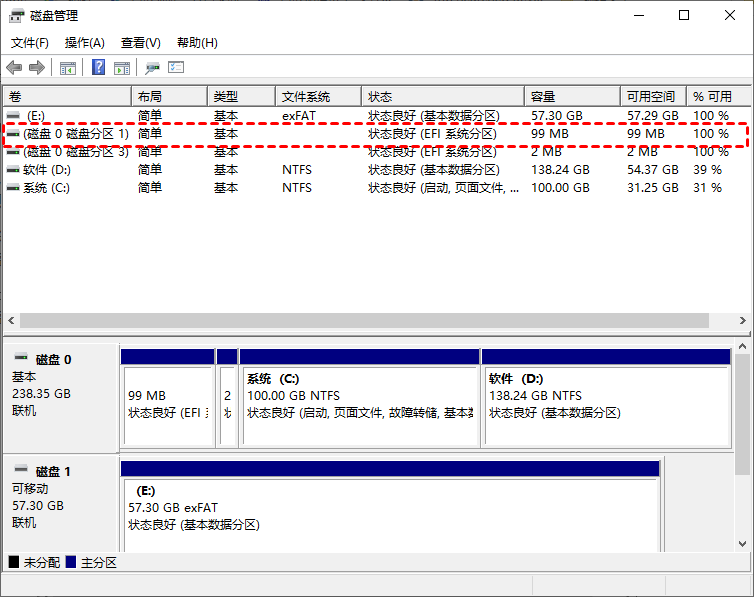
再次回到案例问题,我们可以删除EFI分区吗?或者说EFI分区可以删除吗?
是否可以删除EFI分区?
从上文中我们可以了解到,计算机正常启动需要EFI分区,该分区是计算机引导Windows11的接口,如果没有它,我们的计算机也将无法成功启动,因此我们不建议您删除EFI分区。
出于对EFI系统分区的自我保护,它将被隐藏起来,所以您无法在文件资源管理器中找到它。另外,在系统内置的磁盘管理工具中,删除该卷的选项将会是灰色的,您无法通过磁盘管理对其进行删除操作。
如何轻松快速地删除EFI系统分区?
虽然EFI分区受到系统的保护,无法通过磁盘管理删除,但是如果您处于自己的各种目的,确实需要删除EFI系统分区的话,我们也是有办法的。那么我们该如何删除EFI分区呢?且听我为您娓娓道来。
方法一:使用傲梅分区助手
系统内置磁盘管理工具无法删除EFI系统分区,所以我们可以借助于更加专业的三方磁盘分区管理软件——傲梅分区助手。在它的帮助下,可以检测到硬盘上的全部分区,然后通过短短几个步骤,轻松删除您指定的任意分区,是不是很棒呢?
步骤1. 准备一个8GB左右的U盘,将其连接到计算机并确保系统能够检测到它,打开傲梅分区助手,在主界面左侧上方向导栏下选择“制作启动光盘”选项,然后按照提示流程进行操作。

注意:我们无法在正在运行的Windows系统中删除EFI系分区,因此我们需要制作启动U盘以引导计算机进入恢复环境,然后再执行删除操作。
步骤2. 制作完毕后,重启计算机并进入BIOS修改引导使系统从U盘中启动,成功进入系统后分区助手将自动开启,在主界面中右键单击EFI分区然后选择“删除分区”。

步骤3. 在弹出窗口中选择删除分区的方式与方法,然后单击“确定”。

注意:如果您想要在删除分区的同时擦除分区上的全部数据的话,我们也为您提供了四种不同的擦除方法,您可以根据自己的实际情况选择合适的擦除方法以确保彻底删除磁盘数据。
步骤4. 返回主界面,单击左上角“提交”按钮以预览即将进行的任务,确认无误后单击“执行”以开始执行Win11删除EFI分区任务。

方法二:使用命令提示符
除了分区助手之外,Windows系统内置的命令提示符其实也是一个非常不错的实用程序,对于计算机专业知识充足的技术人员来说,命令提示符是一个效率非常高的工具,通过几行短短的命令,即可轻松地完成各种任务,删除EFI分区当然也不例外。但是此方法仅推荐专业人士尝试,因为如果您在期间输错任何一个字符,皆可能导致整个任务失败或者出现更加严重的计算机故障。
那么使用命令提示符如何删除EFI分区呢?请您接着往下看。
步骤1. 在搜索框中输入diskpart并以管理员身份运行它。
步骤2. 依次输入以下命令并在每一行命令后按一次Enter键执行即可删除所选分区。
list disk
sel disk #(#指的是您想删除的EFI分区所在的硬盘号)
list partition
sel partition #(#指的是您想删除的EFI分区号)
SET ID= ebd0a0a2-b9e5-4433-87c0-68b6b72699c7(将EFI分区设置为数据分区以便删除)
list partition
sel partition #(#指的是您想删除的EFI分区号)
delete partition override

结论
为了帮助您在Windows11/10/8/7等操作系统中删除EFI分区,我们为您准备了两种有效的解决方案,皆可帮助您快速达成目的。不过我们更建议您使用分区助手,因为它在操作的便捷程度上更加适合计算机新手用户。
并且除了删除分区之外,您还可以使用傲梅分区助手无损调整分区大小、转换MBR与GPT磁盘分区形式、迁移系统到固态硬盘等,是一个非常不错的免费便利小工具,赶紧下载,亲自体验一下吧!
